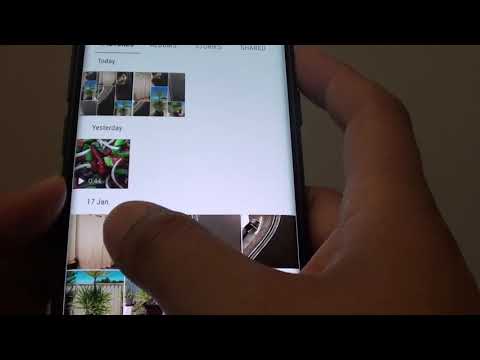
Contenu
C’est une surprise pour de nombreux fans de Samsung lorsque les modèles Galaxy S10 et Note10 sont sortis sans une fonctionnalité permettant les filigranes. C'est époustouflant, car certains téléphones Samsung de milieu de gamme ont cette fonctionnalité il y a longtemps. Ne vous inquiétez pas cependant, si vous pensez avoir besoin d'un filigrane sur vos photos Galaxy Note10, il existe un moyen simple mais caché de le faire. Ce guide vous montrera comment procéder.
Tout ce que vous avez à faire est d'utiliser l'application native Gallery pour modifier une photo. Cela ne peut pas être automatisé, vous devrez donc ajouter des filigranes pour chaque photo que vous souhaitez modifier. Si cela vous convient, suivez nos instructions. Vous n'avez pas besoin d'installer une autre application pour un filigrane, mais si vous souhaitez utiliser des services tiers pour cela, visitez le Google Play Store.
Voici un exemple de photo avec un filigrane ajouté:

Comment ajouter un filigrane Galaxy Note10 sur des photos
Ajouter un filigrane sur les photos dans votre application Galaxy Note10 Gallery est vraiment facile. Suivez simplement les étapes ci-dessous et vous devriez être prêt à partir.
- Depuis l'écran d'accueil, ouvrez l'application Galerie.
- Sélectionnez l'outil Modifier en bas (celui qui ressemble à un crayon).
- Appuyez sur l'icône Autocollants en bas (le carré avec un smiley).
- Appuyez sur l'icône Calendrier.
- Appuyez sur l'autocollant Samsung Galaxy.
- Vous pouvez le déplacer et positionner l'autocollant où vous le souhaitez. Vous pouvez également redimensionner l'autocollant à votre guise.
- Appuyez sur Enregistrer en haut.
C'est tout! Vous savez maintenant comment ajouter un filigrane sur vos photos Galaxy Note10. Nous espérons que le message vous aidera.
Suggestion de lecture: Comment formater la carte SD Galaxy Note10
Vous rencontrez des problèmes avec votre téléphone? N'hésitez pas à nous contacter via ce formulaire. Nous essaierons de vous aider. Nous créons également des vidéos pour ceux qui souhaitent suivre des instructions visuelles. Visitez notre page Youtube pour le dépannage.


